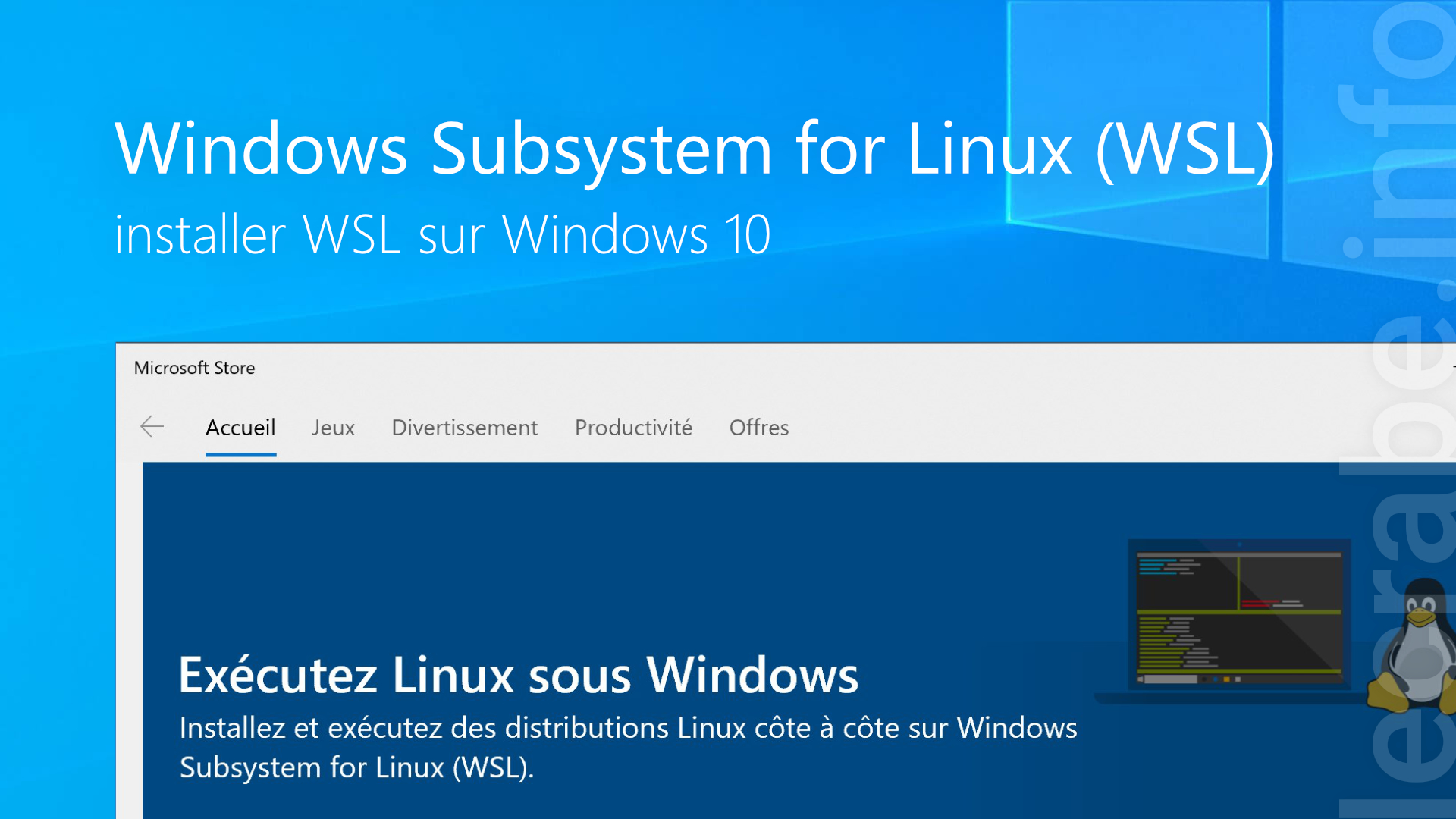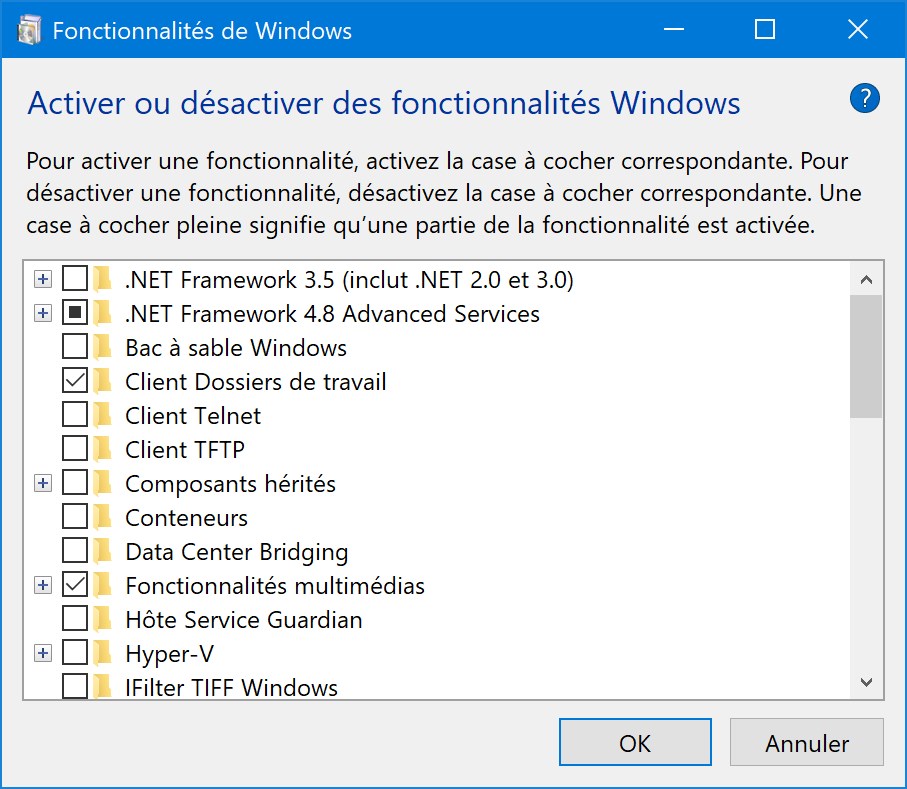Windows Subsystem for Linux (WSL), en français « Sous-système Windows pour Linux », est nouvelle une fonctionnalité qui permet d’exécuter un environnement Linux directement sur Windows 10, sans aucune modification.
Avec WSL, vous pouvez installer des distributions Linux (Ubuntu, Debian, openSUSE…) et les exécuter dans Windows 10, sans avoir besoin de créer des machines virtuelles qui peuvent parfois être lourdes et fastidieuses à utiliser.
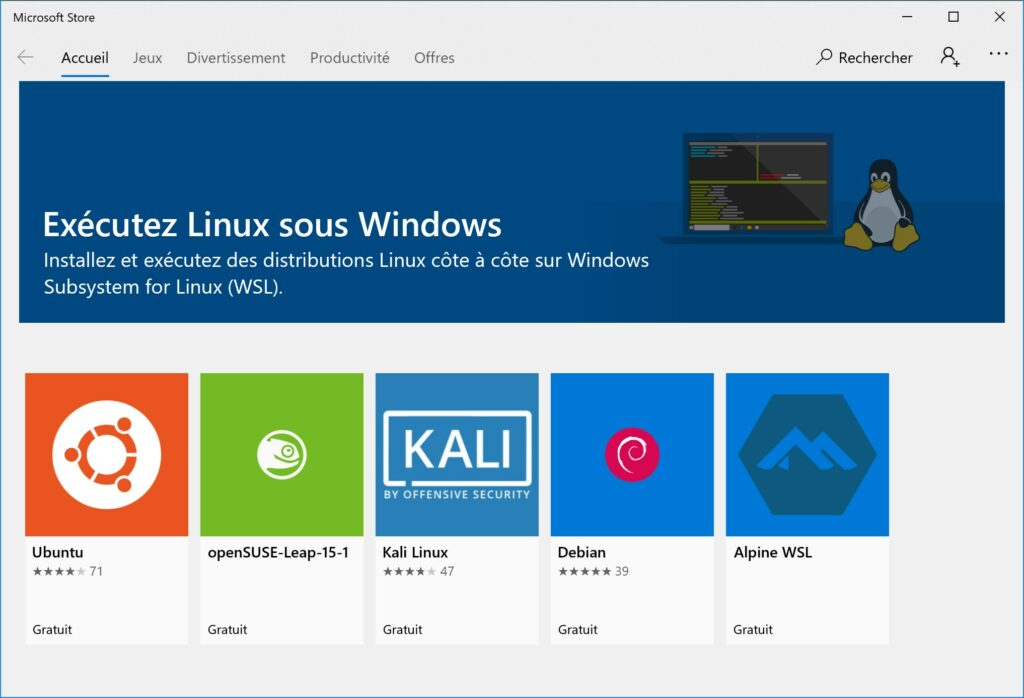
Dans ce tutoriel, nous allons voir comment installer WSL sur votre PC Windows 10. L’univers de Linux est à portée de main, sans partir de Windows !
Installer WSL (Windows Subsystem for Linux)
Avant de pouvoir installer une distribution Linux sur Windows 10, il est nécessaire d’activer la fonctionnalité « Sous-système Windows pour Linux ».
Vous pouvez le faire au choix via la fenêtre Fonctionnalités de Windows ou bien PowerShell.
via Fonctionnalités de Windows
- Ouvrez la fenêtre Fonctionnalités de Windows :
- via la commande Exécuter : optionalfeatures.
- via les Paramètres > Applications et fonctionnalités > Fonctionnalités facultatives > Plus de fonctionnalités Windows.
- Cochez la case Sous-système Windows pour Linux puis faites OK.

- Patientez puis cliquez sur le bouton Redémarrer maintenant pour finaliser l’installation de WSL.
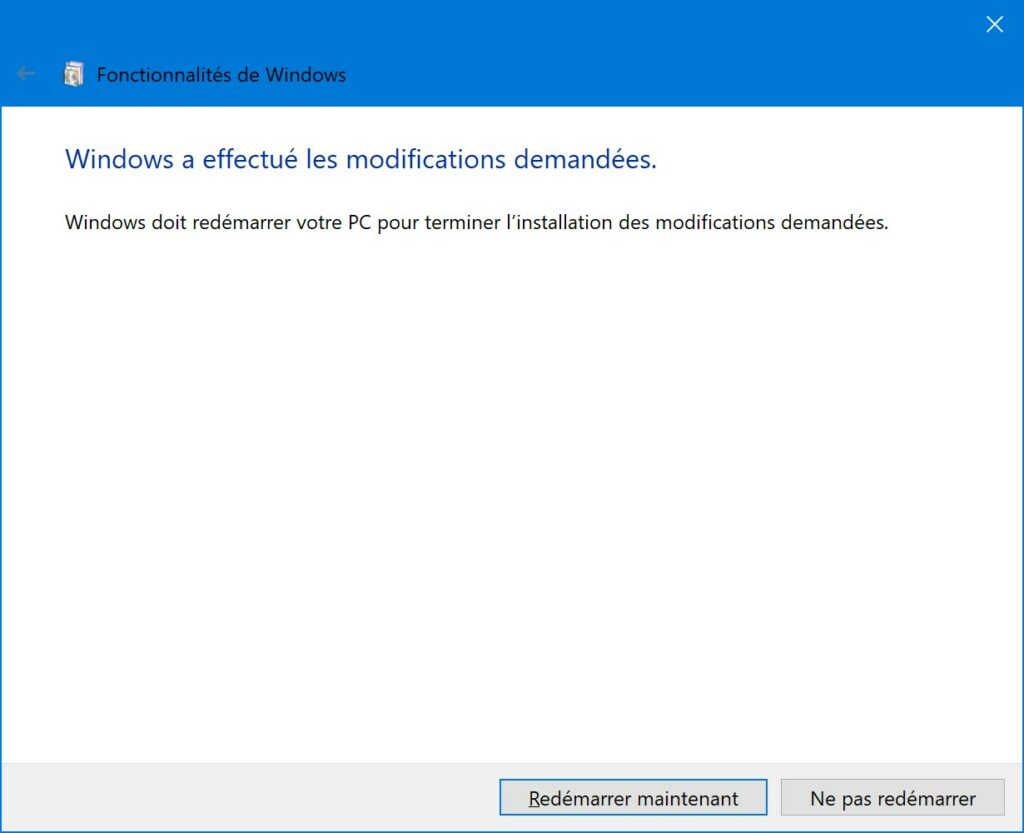
via PowerShell
- Ouvrez PowerShell en tant qu’administrateur.
- Saisissez la commande suivante :
dism.exe /online /enable-feature /featurename:Microsoft-Windows-Subsystem-Linux /all /norestart - Activez le composant « Plateforme d’ordinateur virtuel » (WSL 2 uniquement) :
dism.exe /online /enable-feature /featurename:VirtualMachinePlatform /all /norestart - Redémarrez votre ordinateur.
- Téléchargez et installez le package de mise à jour du noyau Linux.
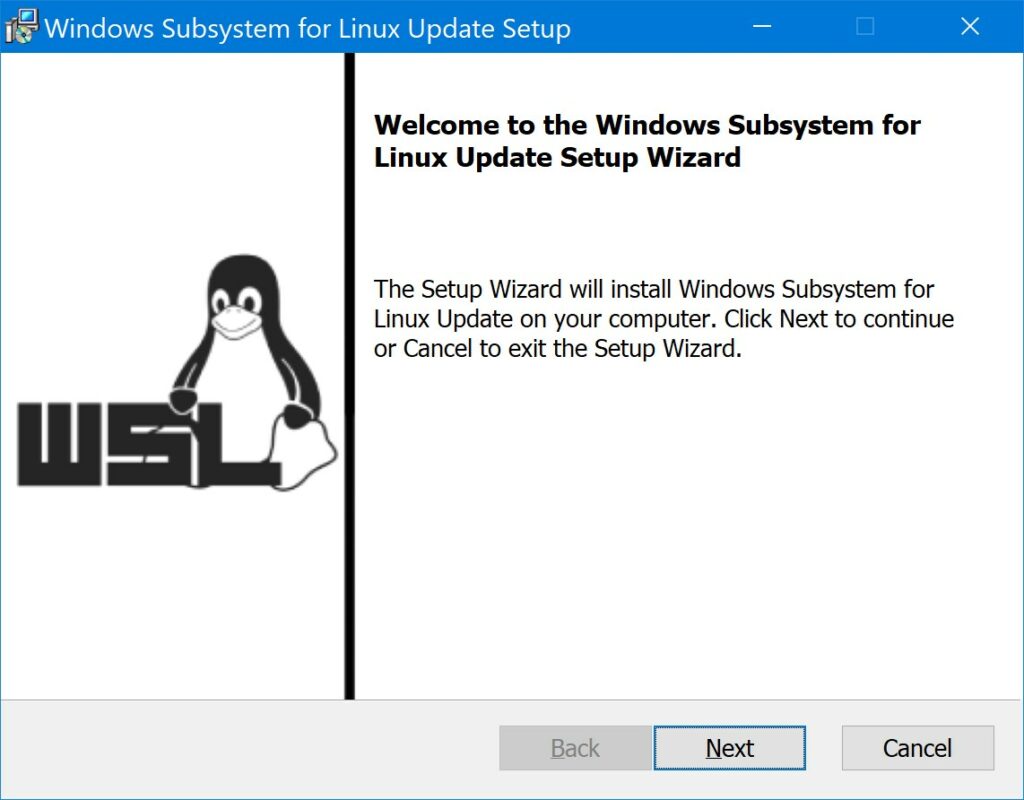
Définir WSL 2 comme version par défaut
Par défaut, WSL 2 n’est pas l’architecture par défaut lors de l’installation d’une nouvelle distribution Linux.
Pour définir WSL 2 comme version par défaut (recommandé), entrez la commande suivante :
wsl --set-default-version 2Installer une distribution Linux
Une fois WSL installé, vous pouvez installer votre distribution Linux préférée depuis le Microsoft Store.
Voici comme procéder :
- Ouvrez le Microsoft Store.
- Recherchez puis cliquez sur la distribution Linux de votre choix.
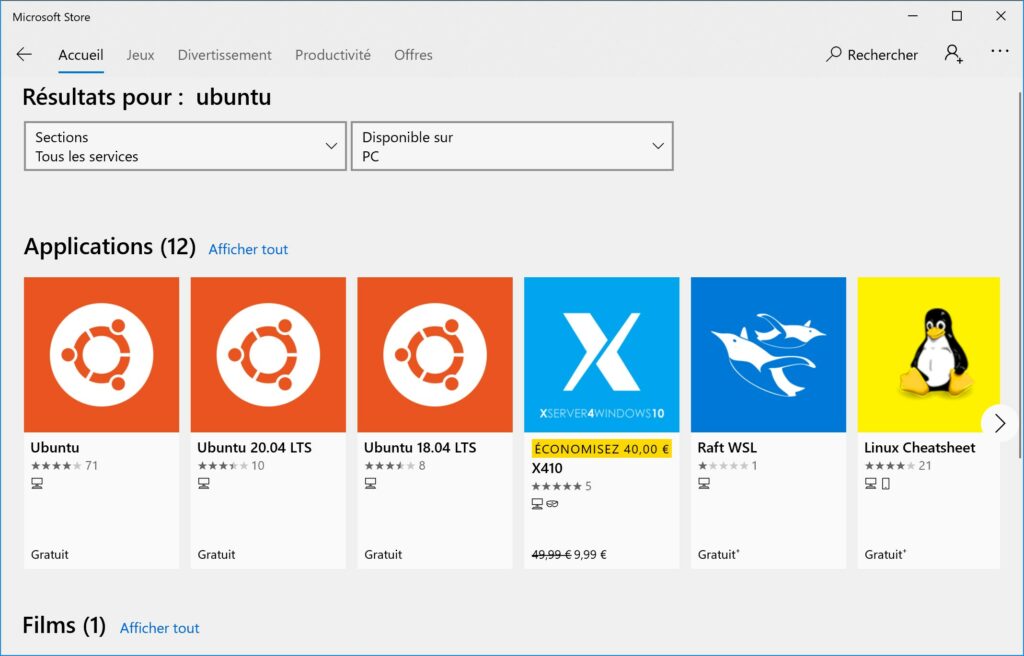
- Vous pouvez accéder directement à la page de téléchargement d’une distribution Linux en cliquant sur un des liens ci-dessous :
- Cliquez sur le bouton Télécharger pour lancer le téléchargement et l’installation de la distribution Linux.
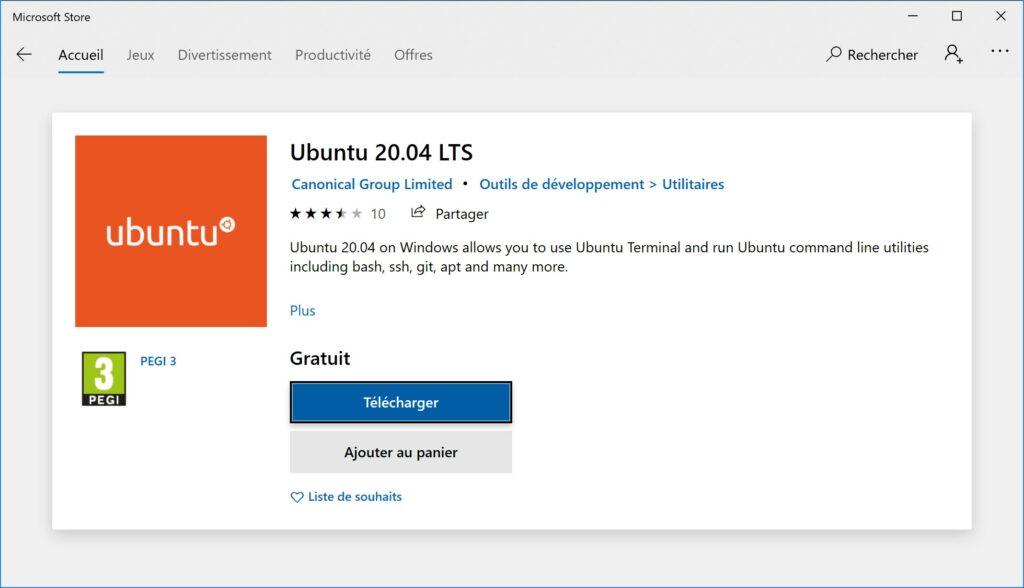
- Une fois l’installation terminée, exécutez votre distribution Linux via le menu Démarrer, la Recherche ou bien le Microsoft Store.
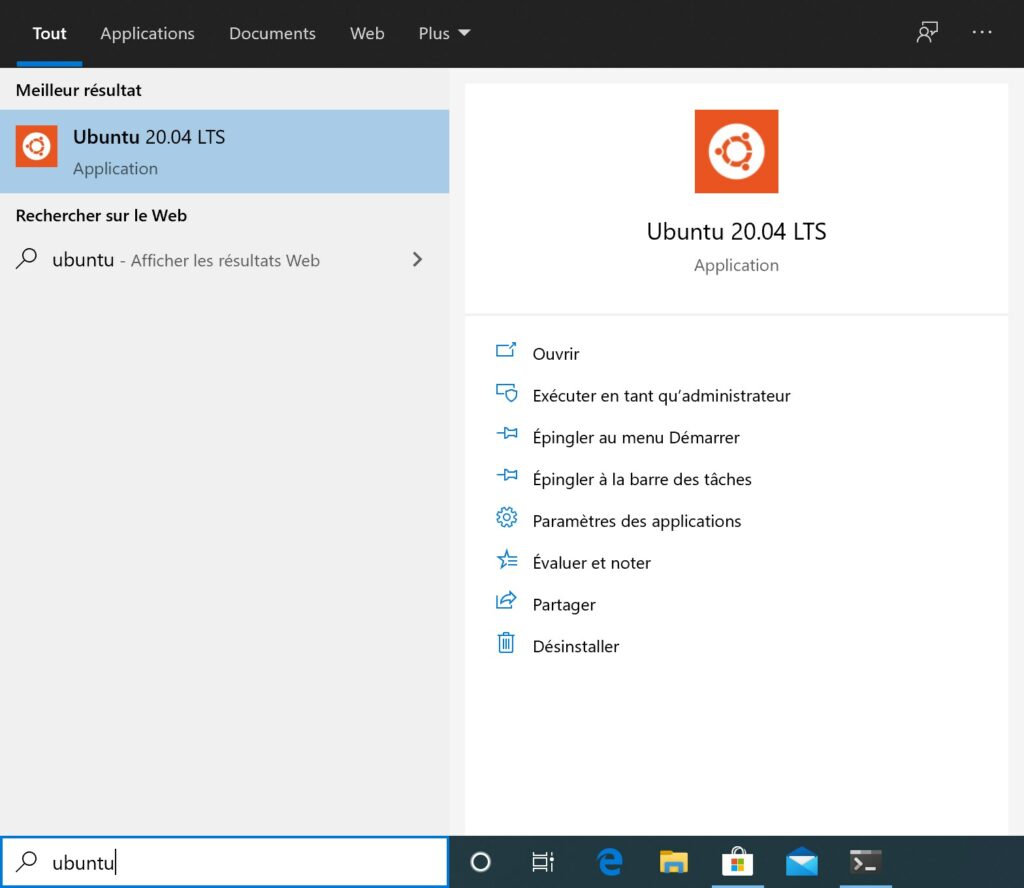
- Patientez pendant l’installation du système.
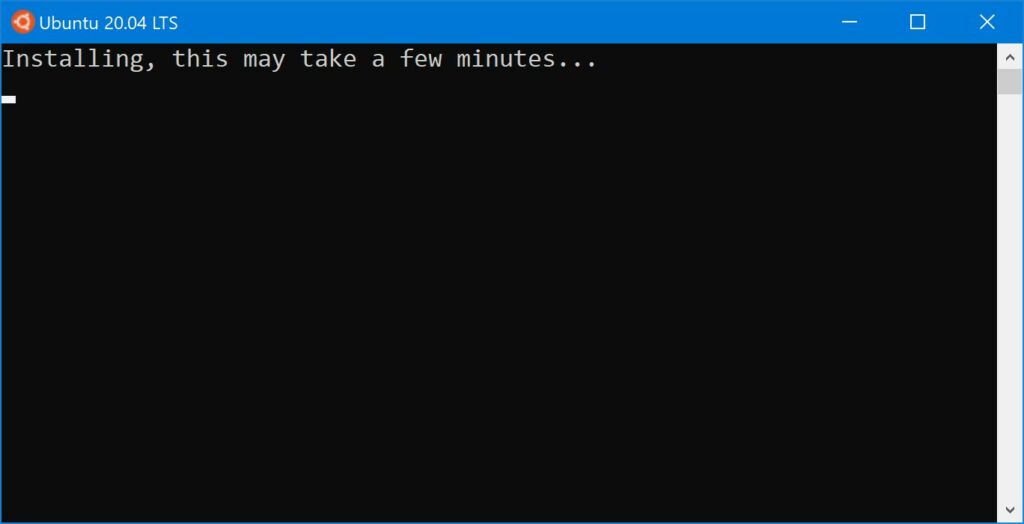
- Saisissez le nom d’utilisateur puis le mot de passe du compte utilisateur.
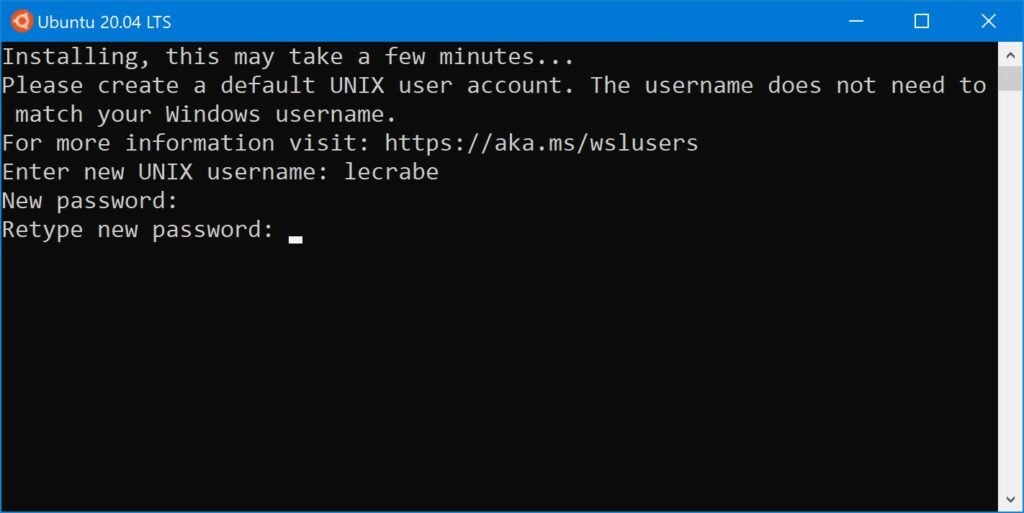
- Voilà, la distribution Linux a bien été installée sur Windows 10 !
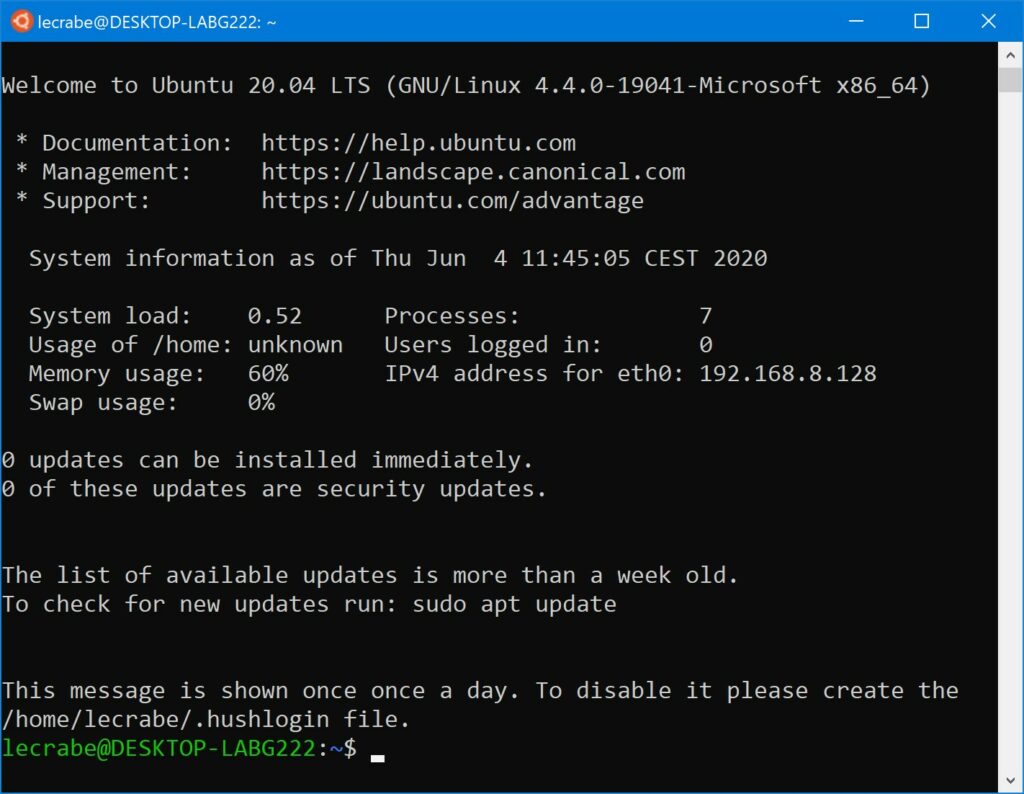
- Pour plus de confort, utilisez le nouveau Windows Terminal.
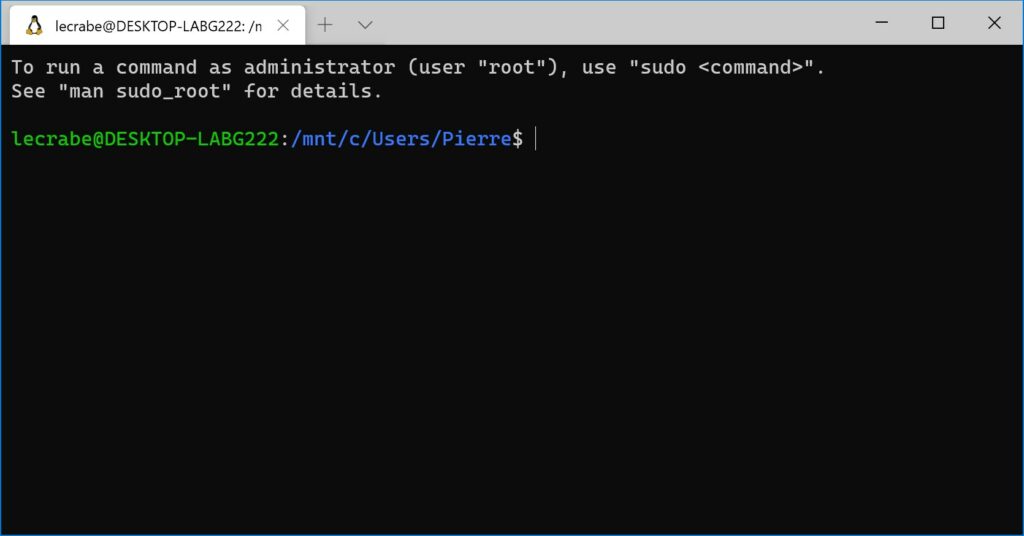
WSL : qu’est-ce que c’est ?
Présentation de WSL
Windows Subsystem for Linux (WSL) est une couche de compatibilité qui permet d’exécuter une distribution Linux directement sur Windows 10 avec des performances proches d’une installation native.
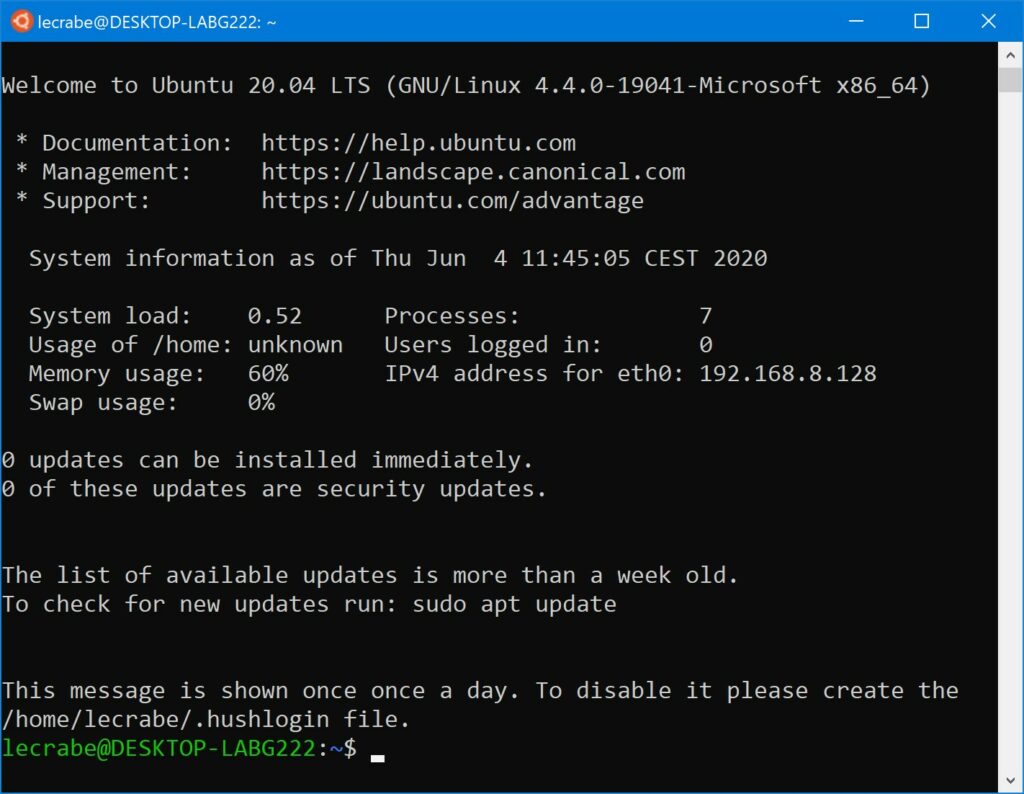
Grâce à WSL, vous pouvez :
- Choisir et installer des distributions Linux à partir du Microsoft Store.
- Exécuter des outils en ligne de commande tels que grep, sed et awk et d’autres fichiers binaires ELF-64.
- Exécuter des scripts Bash et des logiciels Linux, notamment :
- Outils : vim, emacs, tmux…
- Langages : NodeJS, Javascript, Python, Ruby, C/C++, C# & F#, Rust, Go…
- Services : SSHD, MySQL, Apache, lighttpd, MongoDB, PostgreSQL…
- Installer des logiciels supplémentaires en utilisant le gestionnaire de paquets (apt, yum, rpm…) de la distribution Linux.
- Exécuter des applications Windows à partir du shell Linux.
- Exécuter des logiciels Linux sur Windows.
WSL 2
WSL est disponible en version 2 sur Windows 10 2004 et les versions ultérieures de W10.
WSL 2 est une évolution majeure du sous-système Windows pour Linux. Cette nouvelle version embarque un véritable noyau Linux, augmente les performances du système de fichiers et apporte une compatibilité complète des appels système.
Les opérations gourmandes en fichiers, telles que git clone, npm install, apt update, apt upgrade, sont toutes nettement plus rapides avec WSL 2.
Microsoft affirme que la décompression d’un tarball compressé s’effectue jusqu’à 20 fois plus vite sur WSL 2 et que les commandes git clone, npm install et cmake s’exécutent jusqu’à 2 à 5 fois plus vite que sur WSL 1.
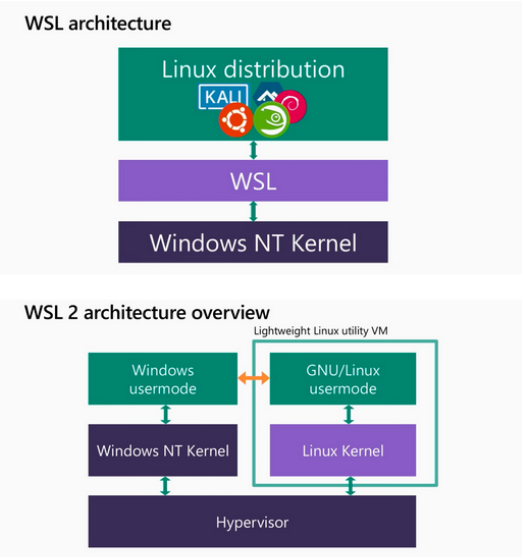
Toutes les distributions Linux disponibles sont compatibles aussi bien avec WSL 1 qu’avec WSL 2. Elles peuvent être mises à niveau ou rétrogradées à tout moment. Enfin, il est possible d’exécuter des distributions WSL 1 et WSL 2 côte à côte.